

文章概要:
中国区付费购买过的 App,转区后重新下载会提示需要购买,确认后会提示该项目已经购买过可以直接下载。转区前必读,重要!
1. 中国区付费购买过的 App,转区后重新下载会提示需要购买,确认后会提示该项目已经购买过可以直接下载。
2. 如果之前国区 ID 开通过 Apple Music,建议不要转区。
3. 如果国区 ID 的付费 App 很多,不建议转区。虽然一般情况下同样的 App 无需再付费,但是有可能遇到不可测的问题,有可能受到影响。
4. 千万不要在同一个账号上频繁转区切换,容易被当成高风险 ID,容易被封的。
5. 不建议新手进行转区操作,有可能遇到未知问题,导致账号无法正常使用。
6. 如果外区只是作为辅助,建议直接申请外区账号或者将不常用的国区 Apple ID 转到外区。日常以国区为主,外区以备不时之需。
7.转区需谨慎!
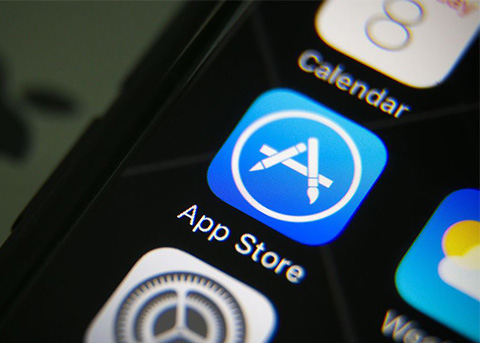
Apple ID 转区步骤:
1.在 Windows PC 上下载安装旧版 iCloud 3.0 客户端。(在同步推微信公众号中回复关键词“iCloud”,获取 iCloud 3.0 下载链接。也可以自行在网上搜索下载。)
2.用想转区的 Apple ID 登录安装好的 iCloud 客户端。(因为 iCloud 版本过旧,无法保证安全性,建议大家账号先开启双重认证,再进行转区。)
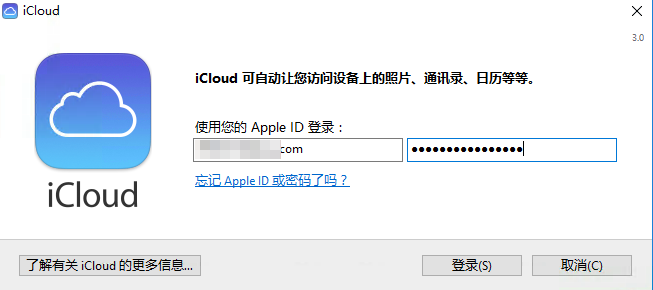
3.依次点击“管理”-“查看账户”-“更改” :
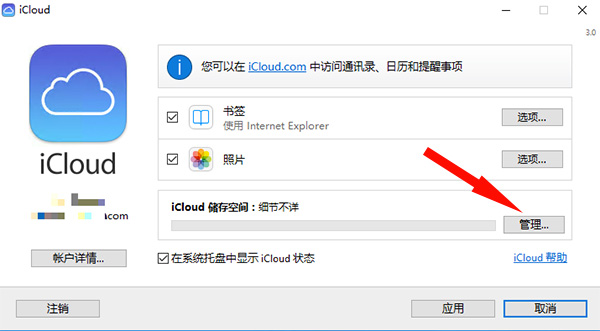
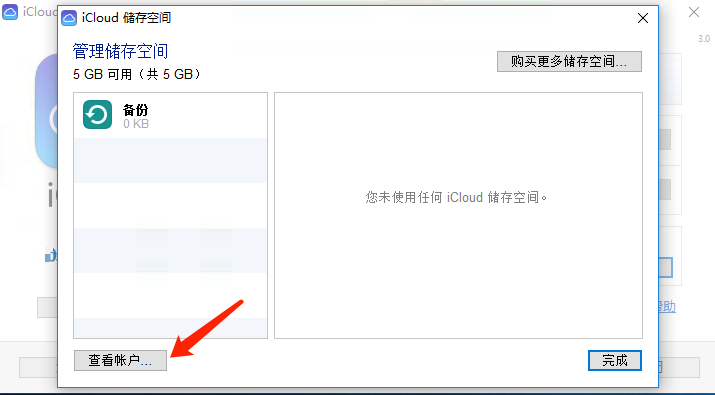
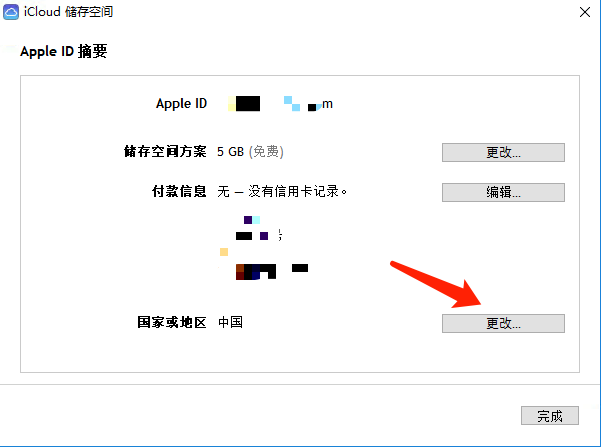
选择你想转去的国家或地区(小编已经有美区 ID,所以这次就转到加拿大区,方法是一样的),点“更改”。
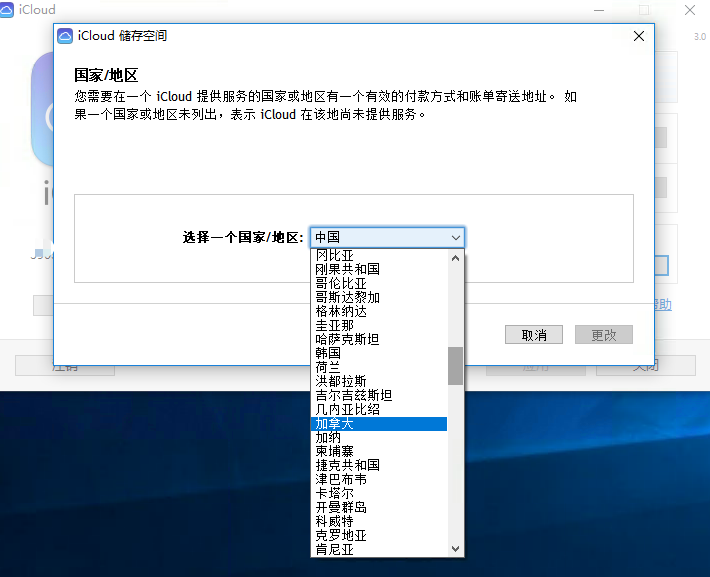
4.然后需要修改账单地址,付款信息选择“无”。
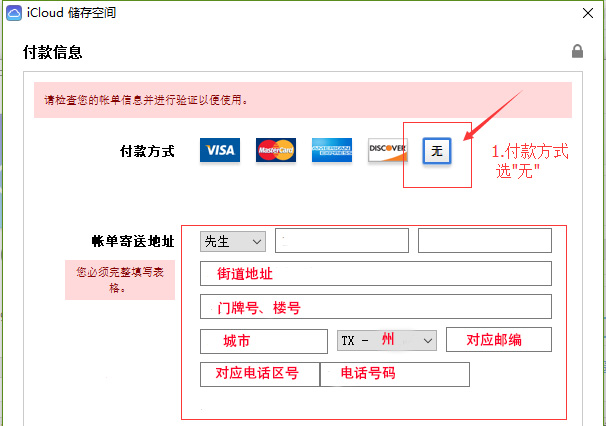
注意,账单寄送地址,填写的地区、邮编、电话区号一定要和你选择的城市对应,否则可能会失败。可以上网“搜美国地址在线生成”等工具,进行填写。
5.完成后,Apple ID 注册邮箱会收到一封邮件,提示账单 寄送地址更新。也就是说我们已经成功转区。
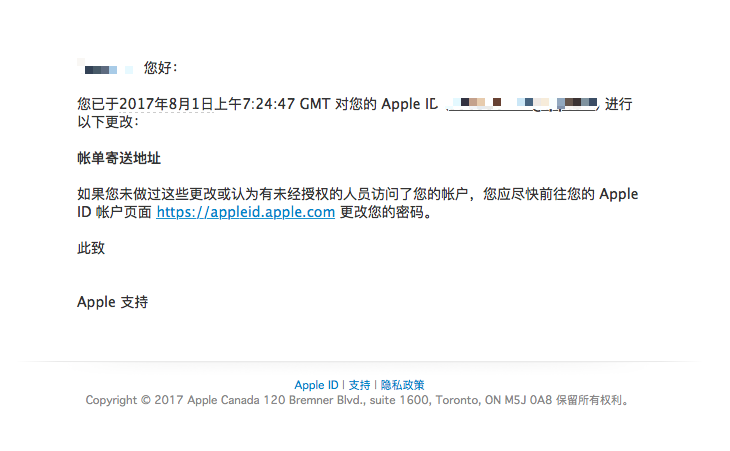
6.打开 App Store,重新登录 Apple ID,会提示跳转至账户所在地区的商店。例如小编的账号已经提示将跳转至加拿大区(Canadian iTunes Store)。这样就可以用该账号在外区下载国区没有的 App 了,包括曾经在中区购买过但不再提供的 App。
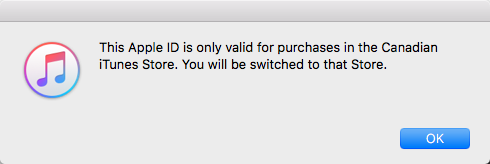
发表于2017年8月1日 / iPhone 同步推资讯,iPad 同步推资讯,万事屋 / 来源:则卷大饼
赞
164人赞过
分享到转载请注明 《教你如何将中国区 Apple id 更改成免信...》转自同步推资讯 | news.tongbu.com